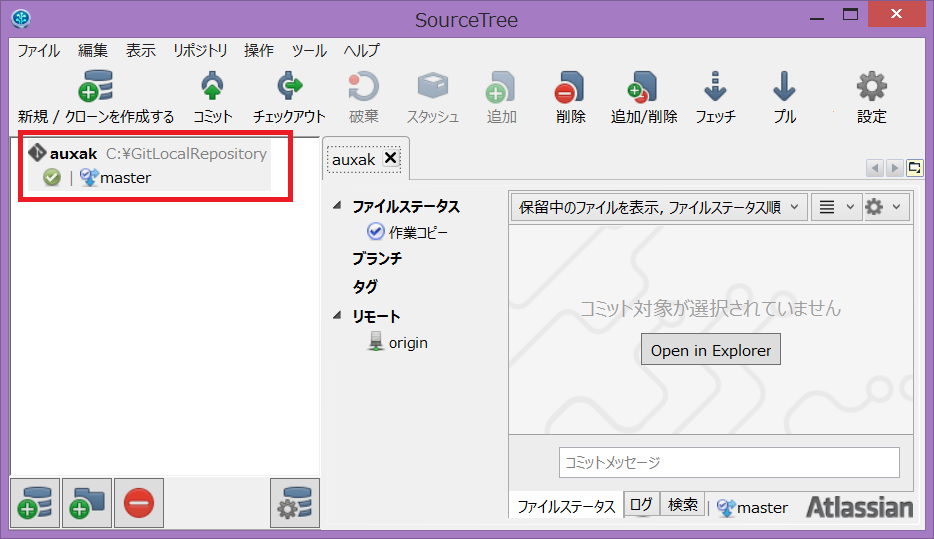ロリポップのチカッパプランは、SSHをサポートしているので分散型バージョン管理システムのGit利用できることを知りました。GitHubを使うという手もありましたが、商用利用の場合はランニングコストが発生したり無償利用の場合にはソースを公開しなくてはいけないなど不都合があったため契約中のレンタルサーバーへ自身のGitサーバーを構築することにしました。
今の時代、ソフトウエア開発をする上でバージョン管理システムは必須とも言えます。本業では、MicrosoftのTeam Foundation ServerやVisual Source Safeを利用していてGitという名前は良く耳にしていましたが正直今まで無縁な存在でした。
Gitサーバーを構築した過程のメモを忘れないようにメモとして残します。私は、コンソールからコマンドで操作するのはあまり好きでないので、Gitサーバー構築後のテストはGUIベースでGit操作が可能なSouceTreeをインストールして試してみます。
[今回使用するLinuxコマンド]
pwd:現在のディレクトリの場所を確認する。
cd:ディレクトリを移動する。
mkdir:ディレクトリを作成する。
touch:新規に空のファイルを作る。本来は、ファイルのタイムスタンプを変更するために利用する。
ls:ファイルやディレクトリの情報を表示する。
ロリポップのユーザー専用ページで[WEBツール]-[SSH]よりSSHを有効にする。
ターミナルエミュレータで (私はTera Term利用)でSSH接続する。
”Tera Term:新しい接続”画面は以下の通り設定する。
-接続方法:TCP接続
-ホスト:ロリポップ専用ページのSSH画面に表示されたサーバー(ssh***.lolipop.jp)
-TCPポート:ロリポップ専用ページのSSH画面に表示された接続ポート
”SSH認証画面”では以下の通り認証情報を入力する。
-ユーザー名:ロリポップ専用ページのSSH画面に表示されたアカウント
-パスフレーズ:ロリポップ専用ページのSSH画面に表示されたSSHパスワード
「$ pwd」コマンドを実行し現在いるディレクトリ階層を確認。
/home/user/N/lolipop.jp-***
「$ mkdir git」コマンドを実行しgit用ディレクトリを作成。
「$ cd git」コマンドを実行し作成したgit用ディレクトリへ移動。
「$ git init」コマンドを実行しGitリポジトリを作成します。
Initialized empty Git repository in /home/users/N/lolipop.jp-***/git/.git/
※赤色の文字列がリポジトリのパス。後で必要になるのでメモしておくこと。
「$ touch .gitignore」コマンドを実行し、Git管理対象外のファイルを指定するファイルを作成します。
「$ ls -a」コマンドを実行しgitディレクトリ内に、「.git」と「.gitignore」のファイルが存在することを確認します。
ファイル名の先頭が「.(ドット)」で始まるドットファイルを表示するために「-a」をお忘れなく。
. .. .git .gitignore
※ここまででGitサーバーの準備は完了。
SouceTreeをダウンロードしてインストールします。
-インストール時表示されるライセンス同意画面内の[改行の自動処理を設定する(推奨)]オプションにはチェックを入れる。
-BitBucketやGitHubのアカウントを作成するか聞いてきますが、自身のGitサーバーを利用するのでスキップ。
-「SSHキーを読み込みますか?」の質問には[No]を選択する。
SouceTreeを起動し、[新規 / クローンを作成する]を選択。
[リポジトリをクローン]のタブを開き以下のように設定を入力して[クローン]を押す。
-元のパス:ssh://<アカウント>@<サーバー>:<接続ポート>/home/users/N/lolipop.jp-***git/.git/
※ロリポップ専用ページのSSH画面に表示された内容と「$git init」コマンドを実行時表示されたリポジトリのパスを利用する。
-保存先のパス:任意のローカルリポジトリの保存先
-ブックマーク, リポジトリをブックマーク:チェック
-ブックマーク, 名前:任意(SourceTree画面内のツリーで表示される名前)
-ブックマーク, フォルダ:「ルート」
以上で、無事にロリポップ上にGitサーバーを構築して、SourceTree上でGitを操作する準備が整いました。